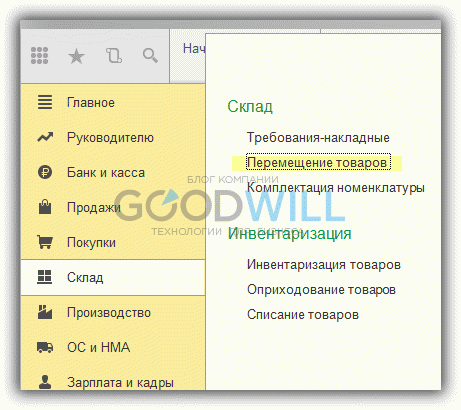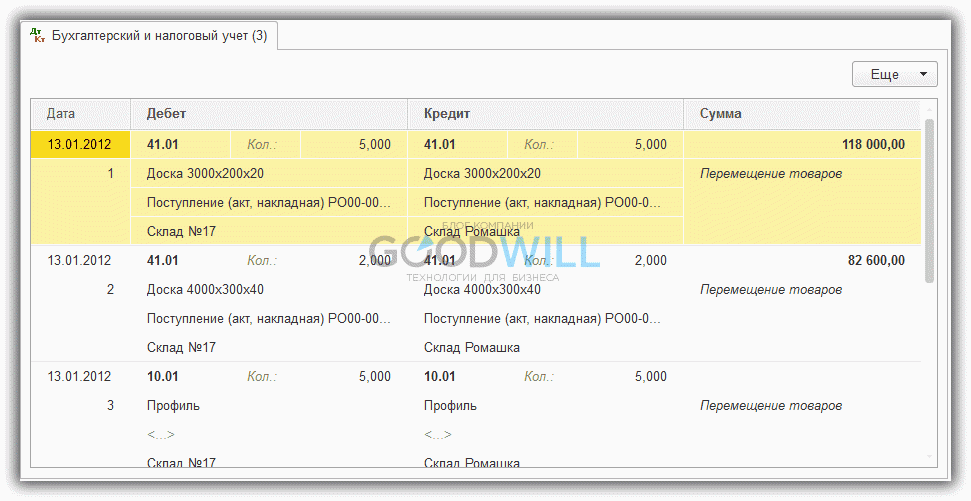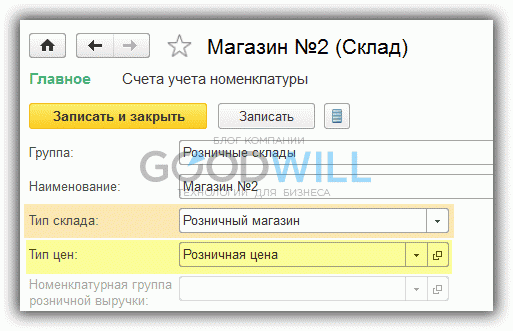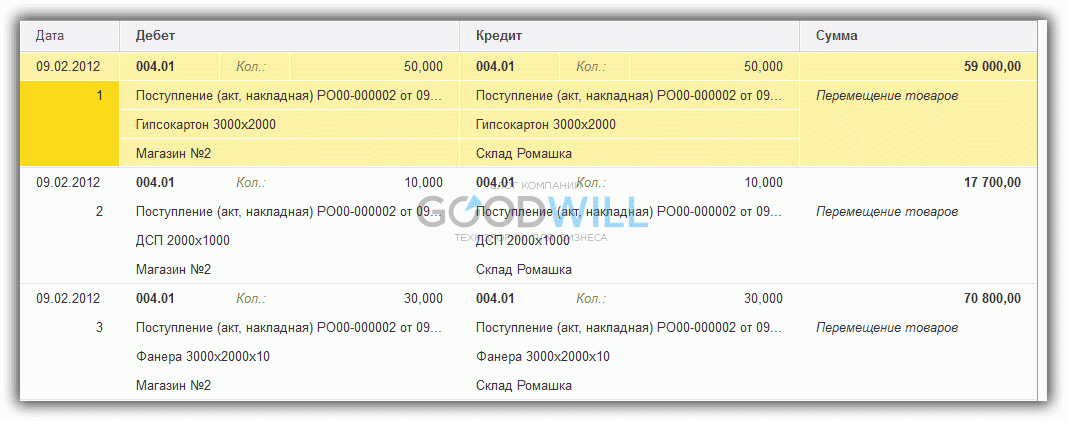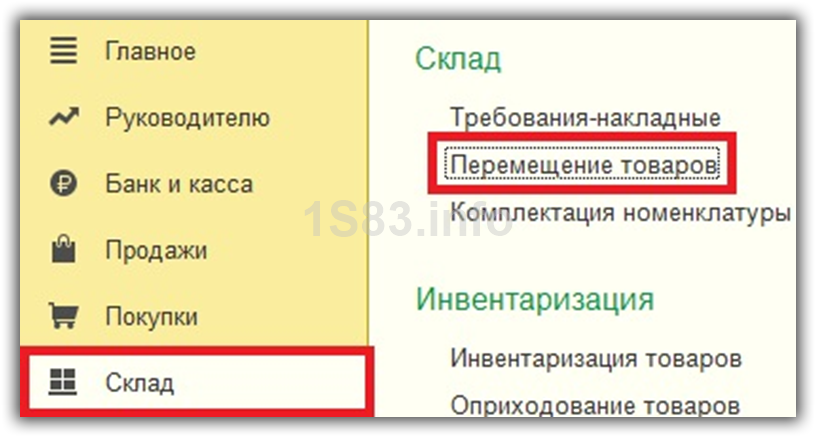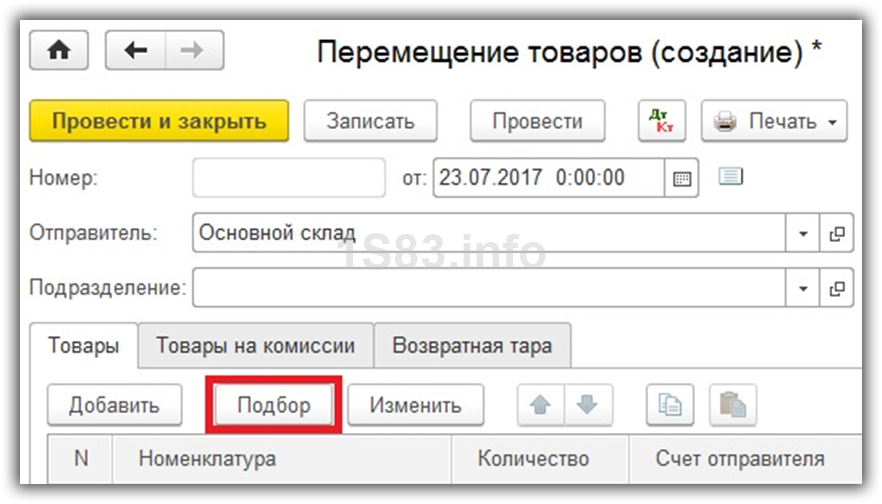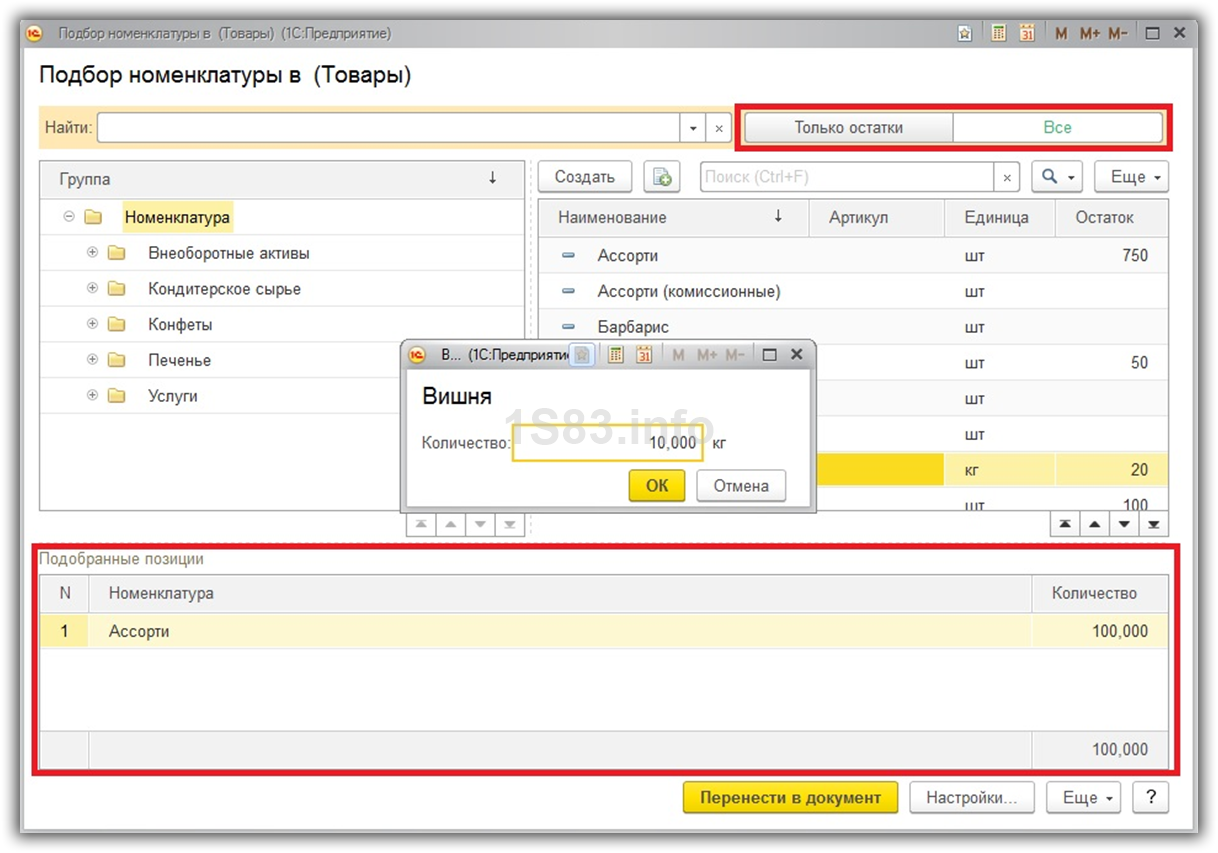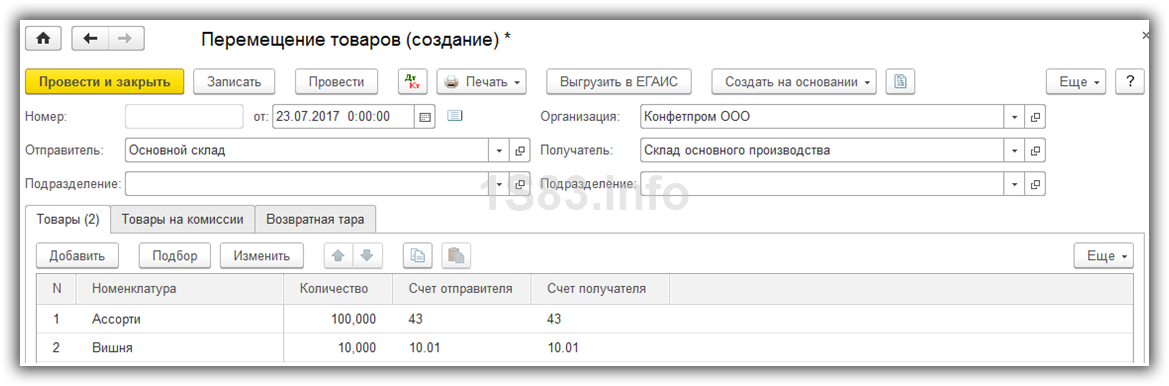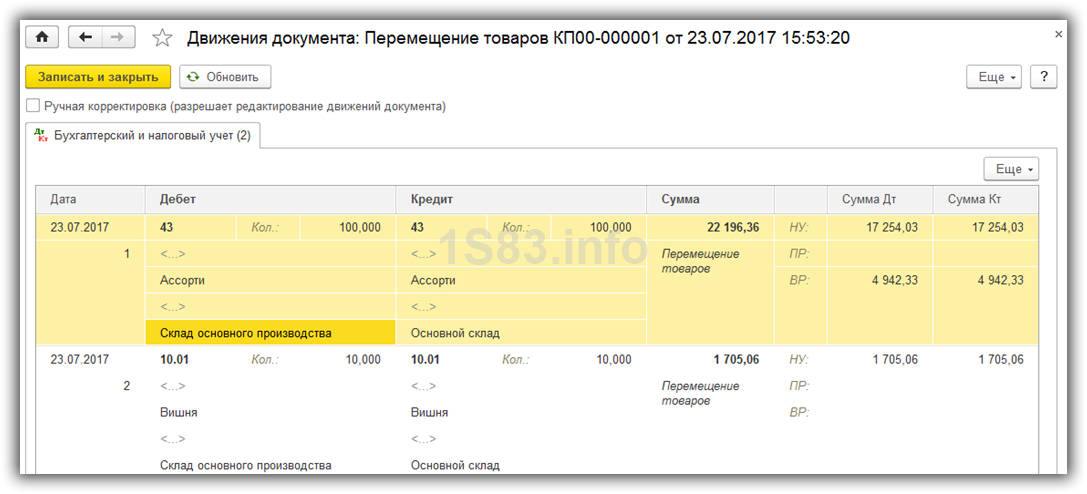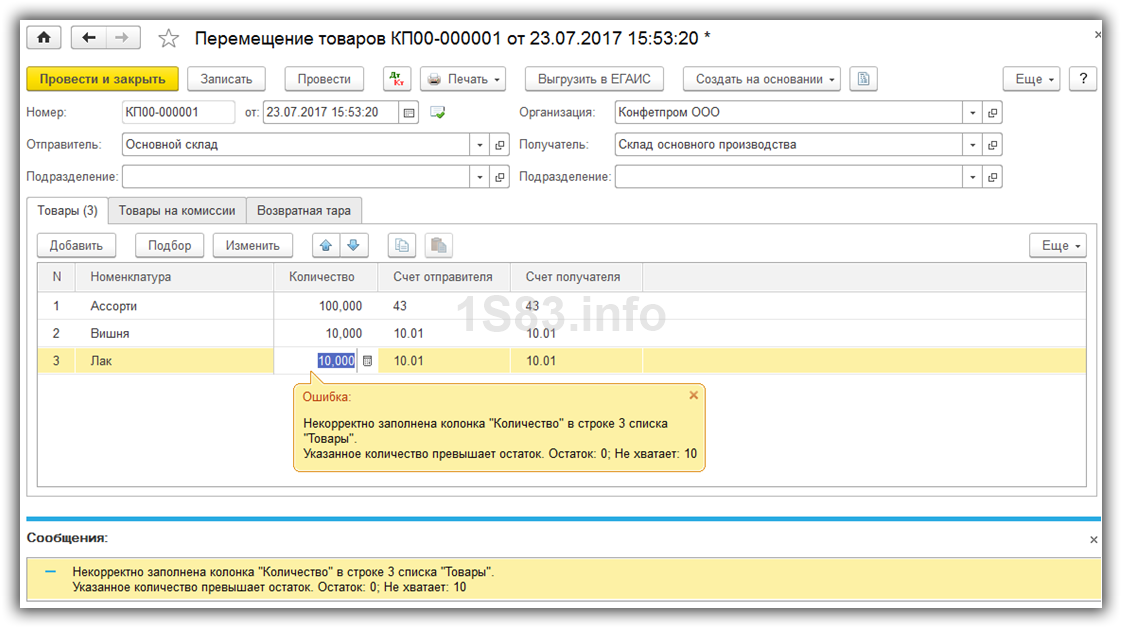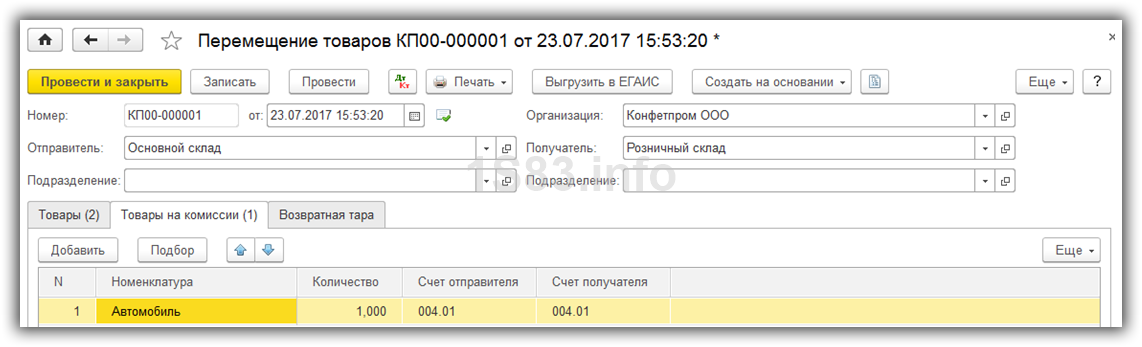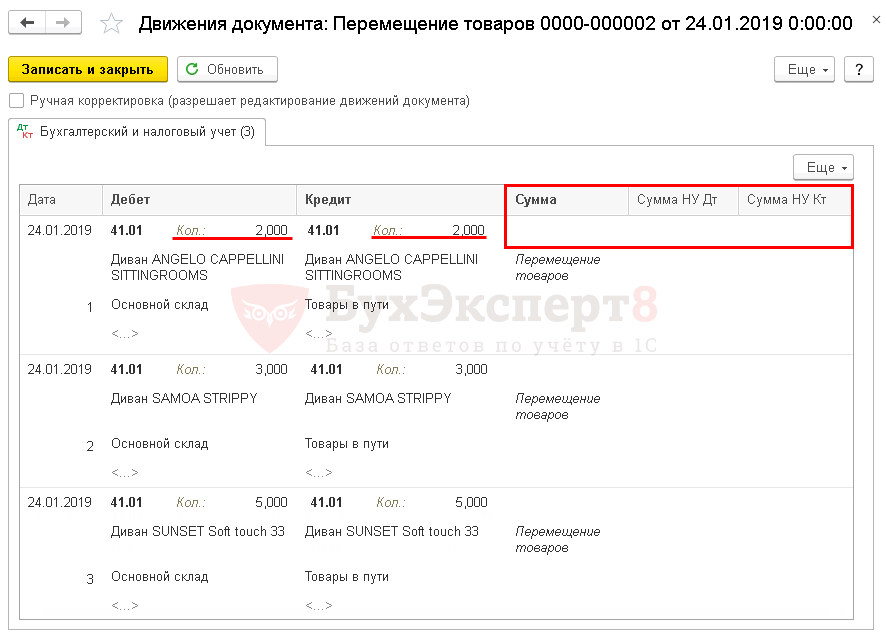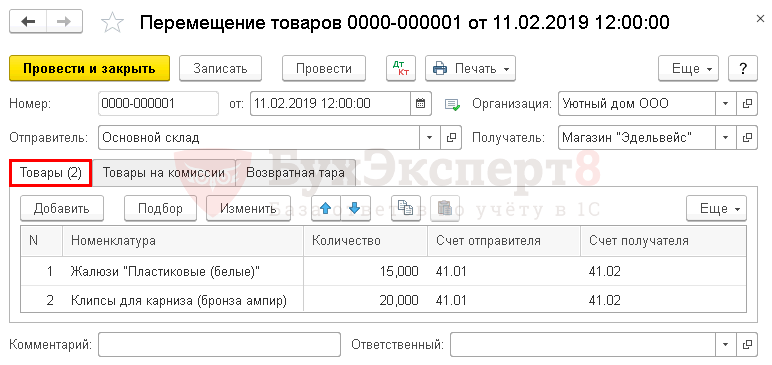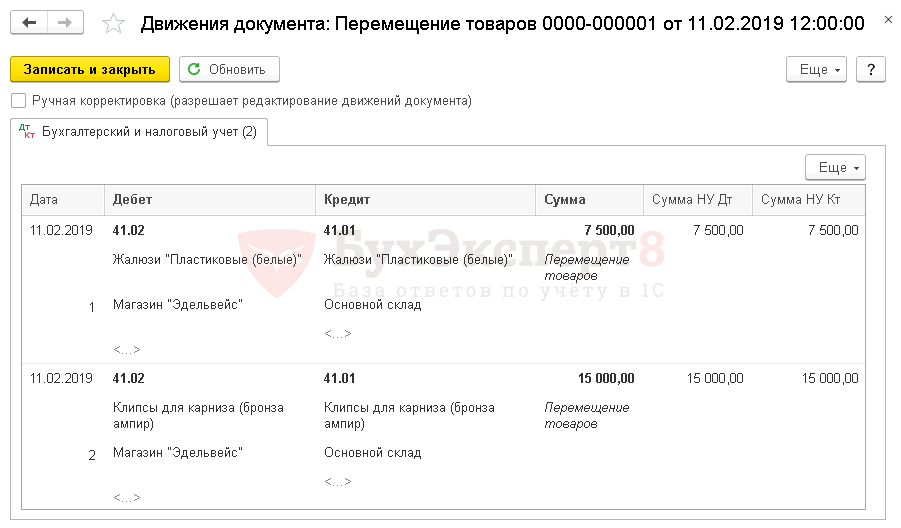Как сделать перемещение товара в 1с
Как сделать перемещение товаров в 1С 8.3 между складами — пошаговая инструкция
С точки зрения бухгалтерского учета, перемещение товара между складами — это лишь изменение значения субконто (аналитики). Товар должен остаться на том же счете бухгалтерского учета (например, 41.01) и по той же цене (себестоимости). Рассмотрим пошаговую инструкцию, как сделать перемещение товаров в 1С 8.3.
Все нижеописанное справедливо не только для товара, но и для материалов, полуфабрикатов, готовой продукции и других ТМЦ.
Где находится документ
Перемещение можно оформить с помощью одноименного документа, который расположен в меню «Склад»:
Шапка документа заполняется просто:
В 1С Бухгалтерии 8.3 перемещение товара возможно в трех вариантах:
Получите понятные самоучители по 1С бесплатно:
Рассмотрим каждый из них более подробно.
Между складами и в розницу
Самый простой и распространенный способ. Для этого на вкладке «Товары» необходимо заполнить позицию номенклатуры для передачи, количество товара и счет учета:
Обратите внимание, если Вы передадите товар, которого нет на складе/у организации/на счете учета, то в учете пойдут «минуса». Важно проверить, на каком счете и каком складе лежит сейчас товар.
Посмотрим проводки, который сформировал документ по перемещению товаров:
Как видно, во всех проводках всего лишь изменилось второе субконто — «склад».
Еще можно увидеть, что первые две записи имеют заполненную «Сумму» (цена передачи сформировалась по себестоимости), а третья — нет. Этот пример наглядно показывает, что будет, если сделать перемещение товара, которого нет на складе.
Передача товара в розницу
Для того чтобы сделать перемещение в розничный магазин или НТТ, достаточно в поле «Получатель» в шапке документа выбрать нужный розничный склад.
Возврат из розницы на оптовый склад в 1С происходит по той же схеме, естественно, меняются местами склады.
Цены, по которым будет продаваться товар в розничной точке, указываются с помощью документа «Установка цен номенклатуры«. Тип розничной цены устанавливается для склада индивидуально:
Перемещение комиссионного товара в 1С 8.3
Для перемещения товара, который находится у нас комиссии, следует использовать вкладку «Товары на комиссии». Ключевое отличие передачи между складами комиссионного товара в том, что учет его в программе 1С ведется на забалансовых счетах.
Товар также можно передавать на розничный склад для последующей продажи.
Наше видео по перемещению товаров между складами в 1С:
К сожалению, мы физически не можем проконсультировать бесплатно всех желающих, но наша команда будет рада оказать услуги по внедрению и обслуживанию 1С. Более подробно о наших услугах можно узнать на странице Услуги 1С или просто позвоните по телефону +7 (499) 350 29 00. Мы работаем в Москве и области.
Перемещение товаров в 1С: подробная инструкция со скриншотами
Для внесения изменений в учет МПЗ в 1С применяют документ «Перемещение товаров».
Его можно использовать, в частности:
Рассмотрим, как работает данная функция.
На главной странице на желтом поле слева выбираем Склад.
В блоке Склад нажимаем Перемещение товаров.
Нажимаем кнопку Создать.
Открывается окно для формирования документа перемещения.
Вводим дату документа. Номер заполнится автоматически следующим по порядку.
Если мы перемещаем МПЗ между складами, то заполняем поля Отправитель и Получатель. Если склад не трогаем, то в оба поля вносим склад, на котором МПЗ находятся в данный момент.
Нажатием кнопки Добавить вносим из Номенклатуры тот вид МПЗ, который хотим переместить.
Допустим, программатор ASD-65 изначально был приобретен в качестве товара, но потом было принято решение использовать его для собственных нужд. Поэтому меняем счет учета с 41.01 на 10.06. Менять ли при этом склад зависит от порядка ведения учета.
Второй вариант: программатор ASD-65 остается товаром и перемещается в розничный магазин.
Внизу документа можно оставить комментарий, чтобы в общем списке документов сразу было видно, какая операция совершена.
Нажимаем кнопку Провести и закрыть.
Документ появился в общем списке документов перемещения. По оставленному комментарию сразу понятно, что это за операция. Кнопкой Дт/Кт проверим проводки.
Проводки верные: программатор перешел со сч 41.01 (товары на основном складе) на сч 41.02 (товары в розничном магазине).
Можно не выделять отдельный счет для разных мест хранения товара, а вести учет товаров по одному счету, но по разным складам. Для этого необходимо настроить учет в программе по складам. На главной странице в левом желтом поле выбираем Главное.
В блоке Настройки выбираем План счетов.
Выбираем Настройка плана счетов.
Нажимаем Учет запасов.
Ставим галочку Учет запасов по складам.
Теперь можно вести учет по складам на одном счете бухучета.
Например, нет разделения учета товаров на основном складе и в розничном магазине по счетам 41.01 и 41.02. Все товары числятся на сч 41.01. Сделаем перемещение программатора с основного склада на розничный склад.
Проведем документ и посмотрим на проводки.
Теперь если мы попытаемся списать товар с основного склада, то документ реализации не будет проведен, так как на основном складе программатора нет. А вот со склада розничный магазин программатор спишется, хотя счет и в первом и во втором случае один и тот же – 41.01.
Как переместить товары между складами
Как оформить перемещение товаров между складами организации с использованием заказов на перемещение.
В этом уроке показано как оформить перемещение товаров между складами организации с использованием заказов на перемещение.
Настройка программы
Первым делом, проверим все настройки программы, необходимые для оформления перемещения товаров между складами:
Должна быть включена возможность работы с несколькими складами и оформления перемещения. Так как в своем примере я буду использовать заказ на перемещение, то нужно включить также использование этого функционала:
Для более детального контроля состояния заказов на перемещение и документов перемещения включим использование статусов:
Создание документов перемещения
Перемещение товаров фиксируется в программе с помощью одноименного документа. Его можно оформлять самостоятельно, а можно на основе распоряжений. В качестве такого распоряжения я создам заказ на перемещение:
Из списка создаю новый заказ:
В шапке нужно указать организацию, склад-отправитель и склад-получатель.
В табличной части на первой вкладке нужно выбрать перемещаемые товары (удобнее всего тут пользоваться отбором):
В нижней части формы следует выбрать желаемую дату поступления (дата, к которой нам необходимо товар на складе-получателе).
На закладке Дополнительно можно привязать заказ к конкретному подразделения и сделке:
Для того, чтобы на основании заказа появилась возможность оформить перемещение, нужно заполнить статус обеспечения для перемещаемых по заказу товаров:
Расставляем галки как на скрине ниже (подробнее о функционале обеспечения будем говорить в дальнейших уроках):
Статус Отгрузить в таблице товаров свидетельствует о том, что все необходимые товары есть на остатках на складе отправителе и подтверждает необходимость оформления перемещения по заказу:
Теперь установим нужный статус:
В списке заказов появилась новая строка:
Для создания перемещения между складами можно воспользоваться вводом на основании (на основании заказа ввести перемещение), но я покажу более удачный способ (на мой взгляд), откроем рабочее место по отработке распоряжений на оформление перемещения товаров:

В открывшемся списке видим все распоряжения, по которым необходимо оформить (или были оформлены) перемещения. В каждой строке есть статус обработки распоряжения:
Расшифровку его можно посмотреть в фильтре:
Выделяем распоряжение в списке и нажимаем Оформить по заказам:
Создается перемещение, полностью заполненное:
Для усложнения примера представим, что часть товаров по заказу по какой-то причине не отгружается (уменьшим количество тумбочек):
На закладке Дополнительно рекомендую указывать вид цены:
Это позволит программе заполнить данные о стоимости перемещаемых между складами товаров в печатных формах накладных на перемещение (в том виде цен, который вы выбрали):

После проведения перемещения видим изменения статуса распоряжения в рабочем месте:
Кстати, обращаю ваше внимание, что созданное перемещение в журнале Внутренние документы отражается двумя строками:
Статус Отгружено в перемещении говорит о том, что товар был списан со склада-отправителя. Для того, чтобы товар также был оприходован на склад-получатель, нужно изменить статус на Принято:
Состояние выполнения заказа на перемещение можно контролировать:
Отдельным пунктом показаны все товары, которые еще не поступили по заказу:
В дальнейшем для отработки заказа есть варианта: или создать еще одно перемещение между складами на оставшиеся товары или скорректировать заказ и отменить непоставленные строки. Покажу второй вариант:
В результате отмены неотработанных строк автоматически корректируется таблица товаров:
В списке заказов видим изменение статуса:
После отработки заказа его рекомендуется закрывать:

Буду вам очень благодарен, если поделитесь ссылкой на него на своей страничке в любой соцсети или подпишетесь на новости сайта в Инстаграме.
Это поможет сайту развиваться и расширять аудиторию.
Другие уроки по теме «Складские операции»
Настройка складского учета, ордерная схема, адресное хранение. Перемещение, внутреннее потребление, использование заказов. Сборка и разборка, статусы документов.
Создание управленческой структуры предприятия (подразделений), а также мест хранения товаров (оптовых и розничных складов).
Как создавать шаблоны печати и печатать этикетки и ценники для выбранной группы товаров.
Оформление складской инвентаризации с отражением излишков и недостач.
Отражение операций сборки и разборки комплектов с помощью одноименного документа.
Как списывать материалы на собственные нужды и передавать в эксплуатацию спецодежду и спецоснастку.
Настройка ордерной схемы документооборота, отражение основных операций приемки и отгрузки на ордерном складе.
Рассмотрим механизм обеспечения складских потребностей в номенклатуре за счет покупки, перемещения с другого склада и сборки.
Как и зачем использовать обособленное обеспечение заказов (на примере заказа клиента.)
Как (и для чего) использовать различные методики автоматического поддержания складских товарных запасов.
Как произвести настройку программы для организации адресного хранения товаров на складе.
Оформление приходных и расходных складских операций в помещении, для которого выбрано справочное размещение товаров.
Как оформляются приходные и расходные операции по складскому помещению с хранением товарных остатков в разрезе ячеек.
Выбор и применение наиболее подходящего варианта приема товара на ответственное хранение в 1С:Управление торговлей 11.
В этом уроке разберем основные настройки учета алкогольной (спиртосодержащей) продукции и рабочее место для обмена с ЕГАИС.
Перемещение товаров в 1С 8.3 между складами — пошаговая инструкция
В самых простых и самых частых случаях при перемещении товаров счет учета не изменяется. В бухгалтерском учете изменяются лишь субконто, отражающие место нахождения – склад. В данной статье мы рассмотрим, как осуществить перемещение товаров между складами, на розничный склад, а так же работу с комиссионными товарами.
Перемещение товаров
Найти данный документ можно в разделе «Склад».
Со склада на склад
В принципе, заполнить документ перемещения очень просто. В шапке укажите склады отправителя и получателя. Так же есть возможность перемещать товары между подразделениями.
Ниже, на вкладке «Товары» перечислите все перемещаемые ТМЦ и их количество. Мы воспользуемся кнопкой «Подбор», хотя добавить здесь товары можно и вручную.
Перед нами открылась форма подбора товаров. Работать в ней очень просто и удобно. В левой части отображаются группы справочника, справа – сами позиции с остатком на складе – отправителе. В настройке на данной форме мы можем выбрать, чтобы отображались только товары с ненулевым остатком. При двойном клике на строке с нужным товаром появляется окно для ввода количества к его перемещению.
Все позиции с их количеством, которые вы выбрали, отображаются в нижней табличной части. После того, как вы закончите с выбором, нажмите на кнопку «Перенести в документ».
Получите понятные самоучители по 1С бесплатно:
Табличная часть заполнилась и счета проставлены автоматически. Менять мы их не будем. Осталось только провести документ и посмотреть, какие движения он произвел.
Как вы можете заметить, по сути, мы изменили только субконто со складом.
При добавлении товаров мы воспользовались кнопкой подбора потому, что очень сложно хранить в голове точные остатки товаров на складах. Если вручную указать в табличной части количество, превышающее остаток, то попытке провести такой документ, программа выдаст ошибку. Провести его, конечно же, вам не удастся.
Смотрите также видео:
На розничный склад
Заполнение документа перемещения в случае, если оно осуществляется на розничный склад, либо с него, ничем не отличается от описанного выше примера. В данном случае при создании такого склада нужно правильно указать его тип – «Розничный магазин».
Тип цен у нашего склада «Розничная цена», а сами цены указываются документов «Установка цен номенклатуры».
Перемещение комиссионных товаров
Для того, чтобы переместить комиссионные товары со склада на склад, в том числе и розничный, воспользуйтесь вкладкой «Товары на комиссии» документа «Перемещение товаров». Заполнение документа ничем не отличается от предыдущих примеров кроме используемой вкладки.
Движения документа будут производиться по забалансовым счетам. В данном случае – по счету 004.1.
Перемещение товаров в 1С 8.3 между складами
Перемещение материально-производственных запасов с одного склада организации на другой является обычной операцией. Ее оформление в программе 1С 8.3 Бухгалтерия полностью автоматизировано.
В этой статье мы разберем:
Перемещение товара в 1С
Для перемещения МПЗ в 1С предусмотрен документ Перемещение товаров.
Также документ Перемещение товаров используется, если необходимо изменить:
Проводки
Получите понятные самоучители 2021 по 1С бесплатно:
Если ведется только количественный учет по складам, то сумма в проводках при перемещение между одинаковой аналитикой отображаться не будет.
Перемещение товара между складами в 1С — пошаговая инструкция
Рассмотрим как сделать перемещение товара в 1С между складами на примере.
Перемещение материалов в 1С 8.3 между складами оформляется аналогично перемещению товаров.
Перемещение товаров без изменения счета учета
Организация по договору купли-продажи приобрела товары. По условиям договора переход права собственности осуществляется в момент передачи товаров на складе продавца представителю покупателя.
22 января товары были отгружены поставщиком, право собственности на товары перешло организации.
24 января товар доставлен в Организацию и принят на склад.
В учетной политики Организации установлен количественный учет по местам хранения.
Укажите перемещаемые товары и их количество.
Счета учета автоматически заполнятся счетами учета товаров, согласно настройкам, выполненным в регистре сведений Счета учета номенклатуры.
Проводки
Документ формирует проводку:
Перемещение товаров с изменением счета учета
11 февраля в розничный магазин «Эдельвейс» были перемещены товары с основного склада организации:
В учетной политики Организации установлен количественный учет по местам хранения.
Укажите перемещаемые товары и их количество.
Счета учета автоматически заполнятся счетами учета товаров, согласно настройкам, выполненным в регистре сведений Счета учета номенклатуры.
Проводки
Документ формирует проводку:
Мы успешно разобрали как делать перемещение товара в 1С 8.3.
См. также:
После оформления подписки вам станут доступны все материалы по 1С Бухгалтерия, записи поддерживающих эфиров и вы сможете задавать любые вопросы по 1С.
Получите еще секретный бонус и полный доступ к справочной системе БухЭксперт8 на 14 дней бесплатно
Похожие публикации
Карточка публикации

(2 оценок, среднее: 5,00 из 5)
Все комментарии (1)
Спасибо за важную и полезную информацию.
Добавить комментарий Отменить ответ
Для отправки комментария вам необходимо авторизоваться.
Вы можете задать еще вопросов
Доступ к форме «Задать вопрос» возможен только при оформлении полной подписки на БухЭксперт8
Нажимая кнопку «Задать вопрос», я соглашаюсь с
регламентом БухЭксперт8.ру >>
Огромное спасибо за семинар. Как всегда очень доступно и информативно.